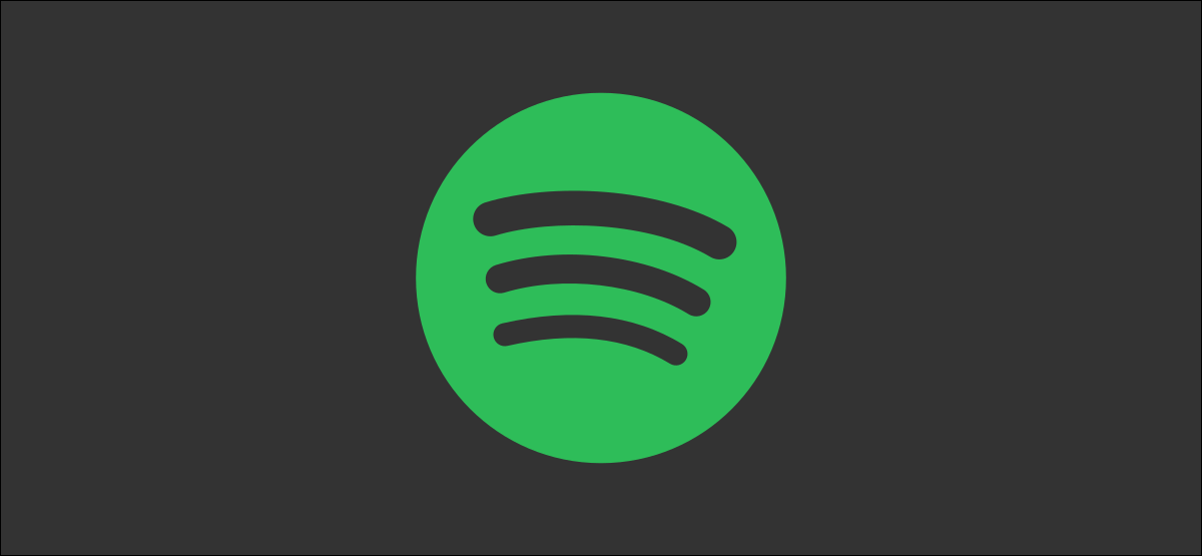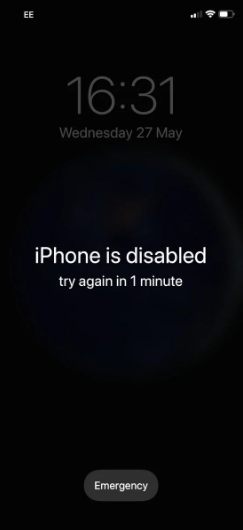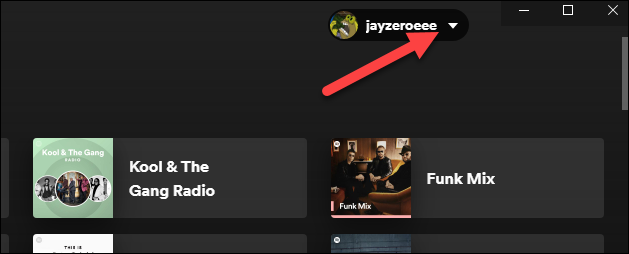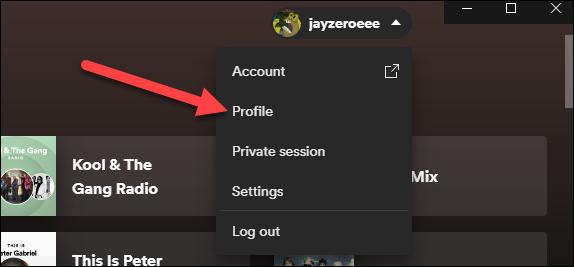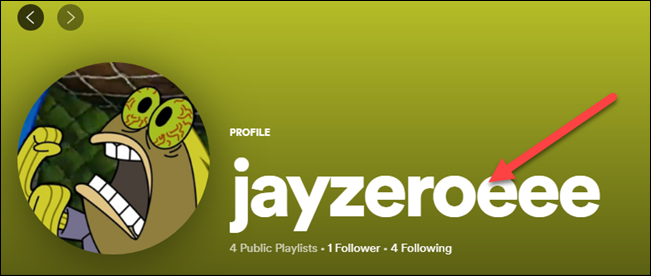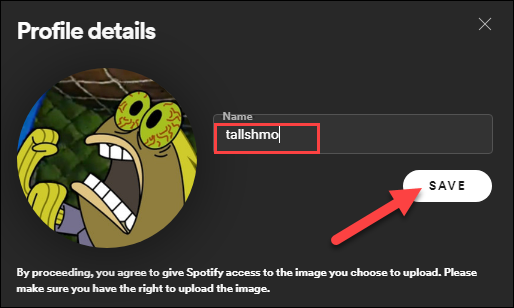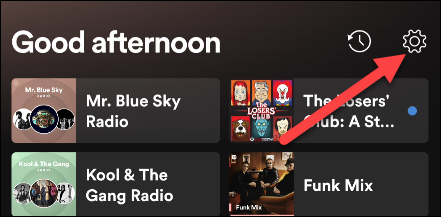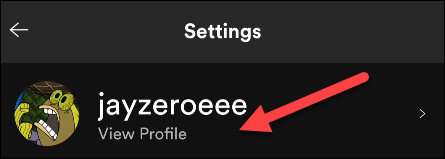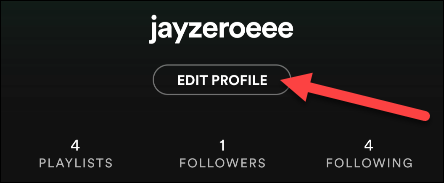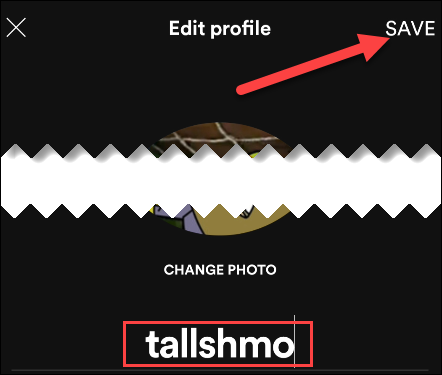تغییر نام کاربری برای spotify کاری که همه انجام می دهند. اگر کاربر برنامه هستید Spotify همچنین می توانید نام کاربری خود را تغییر دهید. انجام این کار آسان است و ما نحوه انجام آن را به شما نشان خواهیم داد.
جایی که اجازه دارید spotify Spotify تغییر دادن"نام شهر أو نام نمایشیبه این چیزی است که در نمایه و لیست های پخش شما ظاهر می شود. اما شما نمی توانید از نظر فنی تغییر کنید "نام میزبان أو نام کاربرینام نمایشی شما ، اما برای همه اهداف ، تغییر نام نمایشی یا نام نمایشی شما کافی است.
نحوه تغییر نام کاربری Spotify
در اینجا نحوه تغییر نام کاربری آورده شده است spotify مراحل زیر را از طریق مرورگر و برنامه در سیستم عامل های مختلف دنبال کنید:
نام کاربری خود را روی دسکتاپ تغییر دهید
- اولین ، برنامه Spotify را باز کنید در Windows Windows PC ، Mac ، Linux یا مرورگر دسکتاپ شما.
- روی پیکان رو به پایین در کنار نام کاربری خود در گوشه سمت راست بالا کلیک کنید.
- مکان یابی "نمایه شخصی أو مشخصاتاز منوی کشویی
- اکنون فقط روی نام کاربری خود کلیک کنید.
- منویی ظاهر می شود که می توانید نام کاربری جدید خود را وارد کرده و سپس روی "کلیک کنید"حفظ کنید أو ذخیره".
بنابراین ، نام نمایش داده شده در برنامه را تغییر داده اید Spotify از طریق کامپیوتر
نام کاربری Spotify خود را در تلفن همراه تغییر دهید
روند تغییر نام کاربری مشابه است Spotify در تلفن هوشمند یا رایانه لوحی شما
- یک برنامه را باز کنید spotify على آیفون أو اپل أو اندروید .
- در برگه "صفحه اتاقروی نماد چرخ دنده در گوشه بالا سمت راست کلیک کنید.
- پس از آن ، "را انتخاب کنیدمشاهده پروفایل أو نمایش مشخصات" در بالا.
- اکنون ، روی "کلیک کنید"ویرایش نمایه أو ویرایش پروفایل".
- نام کاربری جدید را وارد کرده و دکمه "را انتخاب کنیدحفظ کنید أو ذخیرهدر گوشه بالا سمت راست
اکنون از نام کاربری جدید Spotify خود لذت ببرید و روش را با همه دوستان خود به اشتراک بگذارید!
همچنین ممکن است علاقه مند به یادگیری موارد زیر باشید: نحوه لغو اشتراک Spotify Premium از طریق مرورگر
امیدواریم این مقاله برای دانستن نحوه تغییر نام کاربری Spotify برای شما مفید بوده باشد ، نظرات خود را در نظرات به ما اطلاع دهید.